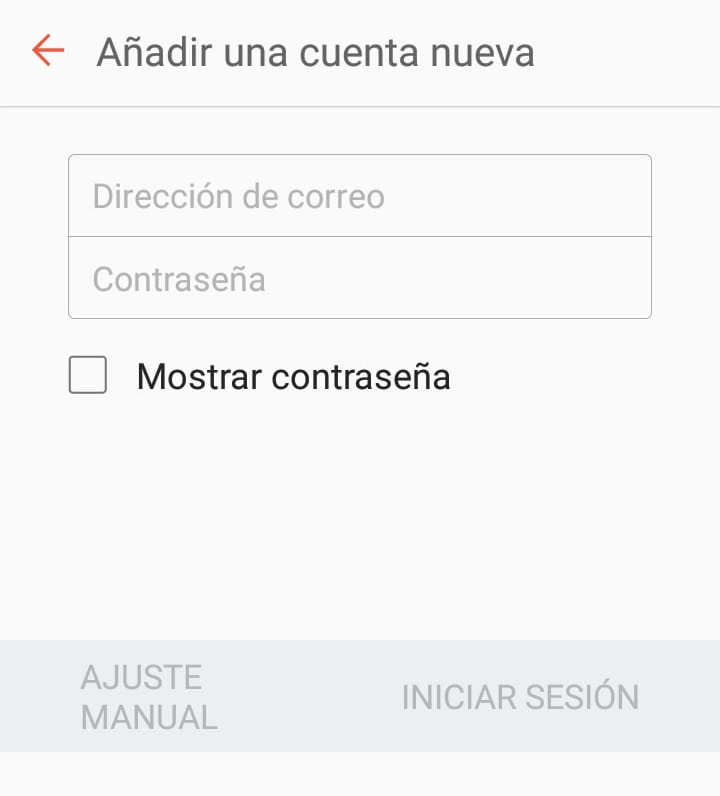
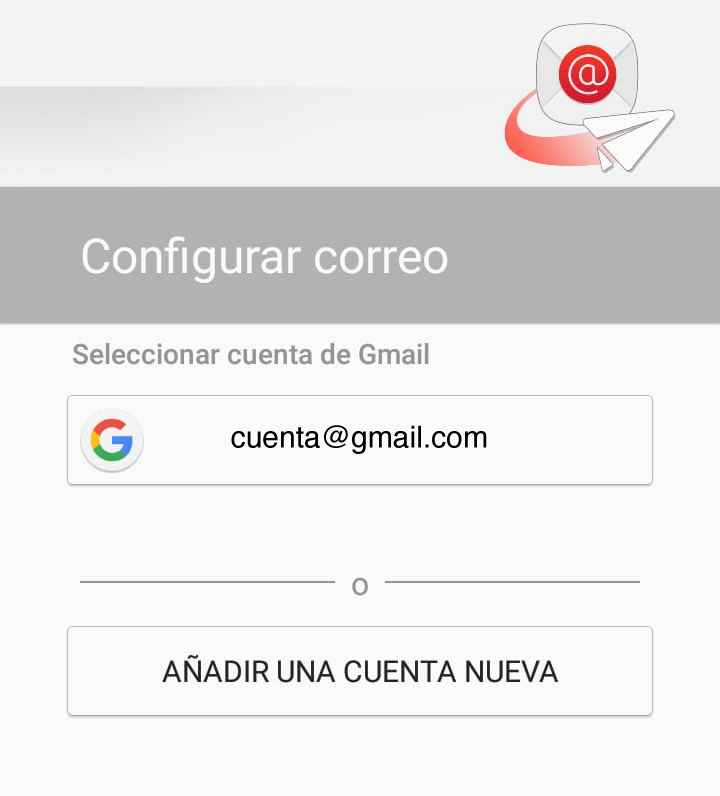 El sistema operativo Android, trae por defecto una aplicación llamada Correo, donde puede configurar su cuenta email personal. Para acceder a ella debe ir al menu con las apps de su telefono movil y buscarla. Al ingresar, aparecerá una pantalla donde define el correo a utilizar, su cuenta de correo de gmail o añadir una cuenta nueva. Para nuestro caso, debe ingresar a la opción AÑADIR UNA CUENTA NUEVA. Ingrese su correo electrónico, junto con su contraseña. Al hacerlo, se activará el botón AJUSTE MANUAL. Presione el botón para acceder a la siguiente pantalla.
El sistema operativo Android, trae por defecto una aplicación llamada Correo, donde puede configurar su cuenta email personal. Para acceder a ella debe ir al menu con las apps de su telefono movil y buscarla. Al ingresar, aparecerá una pantalla donde define el correo a utilizar, su cuenta de correo de gmail o añadir una cuenta nueva. Para nuestro caso, debe ingresar a la opción AÑADIR UNA CUENTA NUEVA. Ingrese su correo electrónico, junto con su contraseña. Al hacerlo, se activará el botón AJUSTE MANUAL. Presione el botón para acceder a la siguiente pantalla.
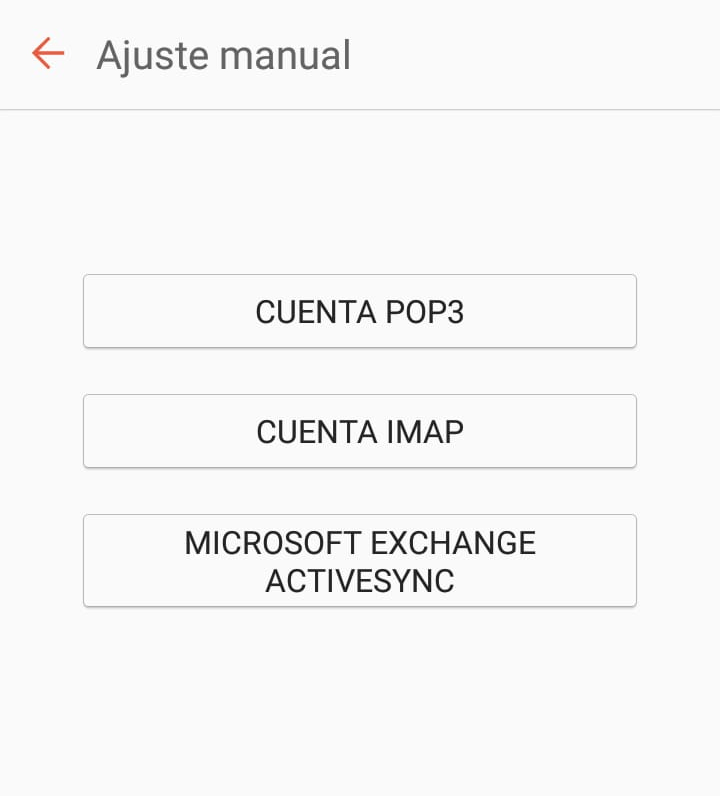
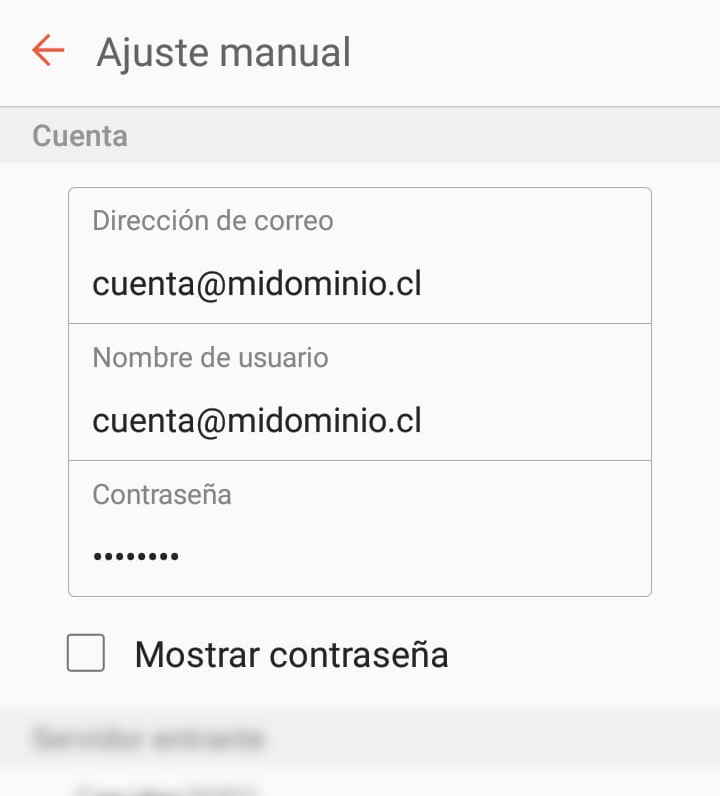 En la nueva pantalla, debe seleccionar el tipo de cuenta que desea configurar. Si desea sincronizar los correos que envia, mueve o borra desde su telefono movil con otro equipo y/o webmail, elija la opción CUENTA IMAP. Si solo quiere descargar una copia de los correos y enviarlos sin necesidad de preocuparse de los correos que ya envió, seleccione la opción CUENTA POP3. Ingrese su cuenta de correo en los campos Dirección de correo y Nombre de Usuario. Ingrese su clave de la cuenta de correo en el campo Contraseña.
En la nueva pantalla, debe seleccionar el tipo de cuenta que desea configurar. Si desea sincronizar los correos que envia, mueve o borra desde su telefono movil con otro equipo y/o webmail, elija la opción CUENTA IMAP. Si solo quiere descargar una copia de los correos y enviarlos sin necesidad de preocuparse de los correos que ya envió, seleccione la opción CUENTA POP3. Ingrese su cuenta de correo en los campos Dirección de correo y Nombre de Usuario. Ingrese su clave de la cuenta de correo en el campo Contraseña.
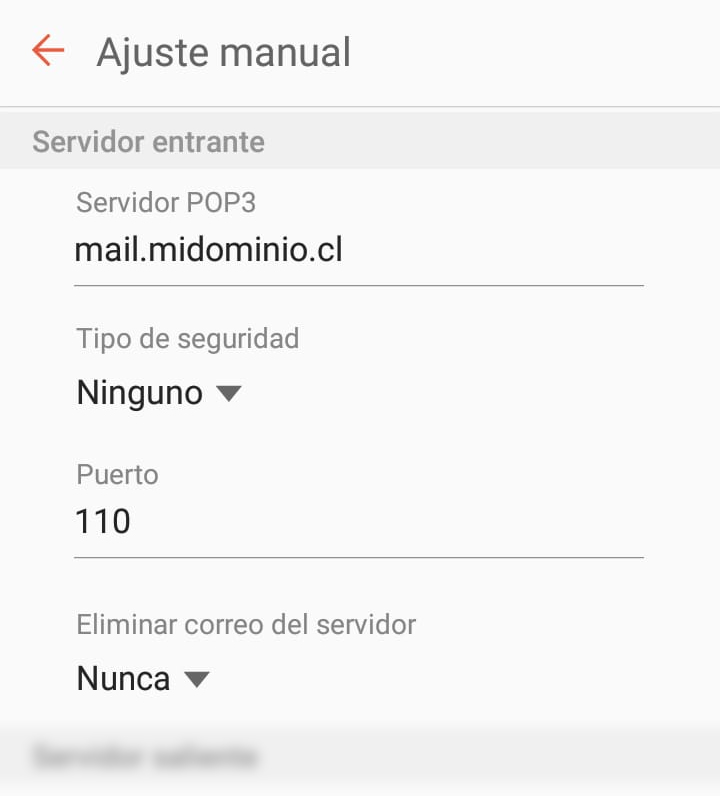
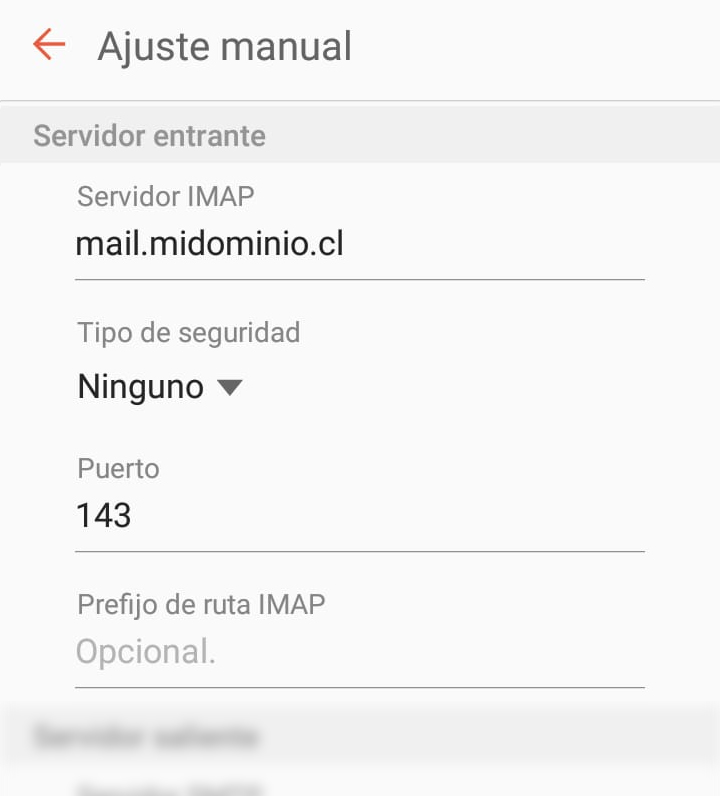 En la sección Servidor entrante debe ingresar mail.midominio.cl, en donde midominio.cl corresponde al dominio que ud tiene contratado. En Tipo de seguridad dejar la opción «Ninguno» que es la que viene por defecto. En Puertos dejar los valores por defecto, vale decir, para cuenta IMAP el valor 143, y para POP3 el 110. En cuentas IMAP, la opción Prefijo de de ruta IMAP debe ir vacío. En cuentas POP3, la opci&ocaute;n Eliminar correos del servidor debe quedar a elección; del usuario. Sugerimos dejar la opción Nunca para evitar la pérdida de correos.
En la sección Servidor entrante debe ingresar mail.midominio.cl, en donde midominio.cl corresponde al dominio que ud tiene contratado. En Tipo de seguridad dejar la opción «Ninguno» que es la que viene por defecto. En Puertos dejar los valores por defecto, vale decir, para cuenta IMAP el valor 143, y para POP3 el 110. En cuentas IMAP, la opción Prefijo de de ruta IMAP debe ir vacío. En cuentas POP3, la opci&ocaute;n Eliminar correos del servidor debe quedar a elección; del usuario. Sugerimos dejar la opción Nunca para evitar la pérdida de correos.
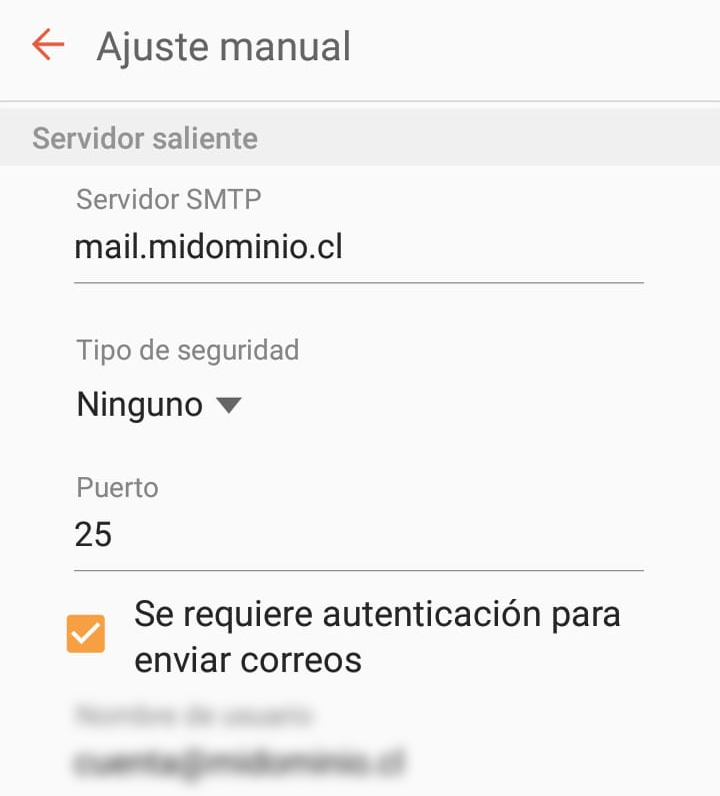
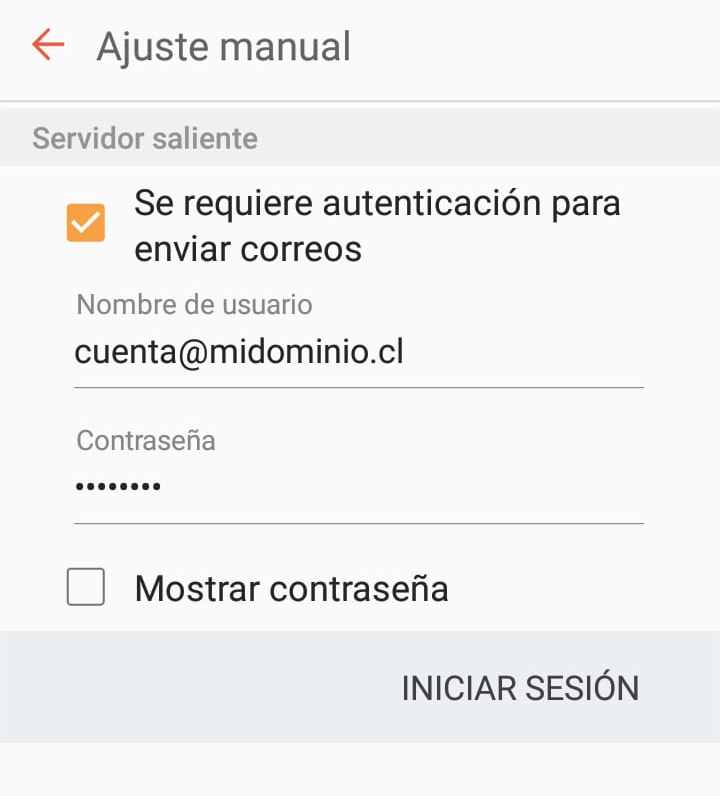 En Servidor saliente, al igual que en correo entrante, debe ingresar mail.midominio.cl, en donde midominio.cl corresponde al dominio que ud tiene contratado. En Tipo de seguridad dejar la opción Ninguno, mientras que en Puerto debe quedar el valor 25. Debe activar la opción Se requiere autenticación para enviar correos. Para dicha autenticación, debe usar los mismos datos de sesión de su cuenta de correo. Ingrese en el campo Nombre de usuario su correo electrónico, y en Contraseña su clave. Finalmente presione el botón INICIAR SESIÓN para que la aplicación valide los datos ingresados y su cuenta sea almacenada.
En Servidor saliente, al igual que en correo entrante, debe ingresar mail.midominio.cl, en donde midominio.cl corresponde al dominio que ud tiene contratado. En Tipo de seguridad dejar la opción Ninguno, mientras que en Puerto debe quedar el valor 25. Debe activar la opción Se requiere autenticación para enviar correos. Para dicha autenticación, debe usar los mismos datos de sesión de su cuenta de correo. Ingrese en el campo Nombre de usuario su correo electrónico, y en Contraseña su clave. Finalmente presione el botón INICIAR SESIÓN para que la aplicación valide los datos ingresados y su cuenta sea almacenada.
Si al seguir los pasos mencionado tiene problemas para guardar la configuración o ver sus correos, verifique que los datos ingresados sean los correctos, sino, contátese con nuestra área de soporte.